WindowsXP本地連接IP設置方法
在平時的工作中,我們偶爾要對本地連接IP進行設置,可是這一簡單的操作很多用戶不會,其實方法很簡單,那么WindowsXP本地連接IP如何設置呢?不知道的朋友趕緊來看看小編整理的WindowsXP本地連接IP設置的方法吧!
一、Windows 2000/WindowsXP IP地址參數設置
右擊桌面網上鄰居→選擇“屬性”→在網卡對應的“本地連接”選擇“屬性”→“常規”→“Internet協議(TCP/IP)”,查看其“屬性”。
若路由器為默認設置,那么主機網絡參數設置為:
IP:192.168.1.x(2-254)
掩碼:255.255.255.0
網關:192.168.1.1
DNS:填寫當地DNS地址,如不清楚,請咨詢當地服務提供商。(也可將IP地址設置為自動獲取,DNS建議手動指定)
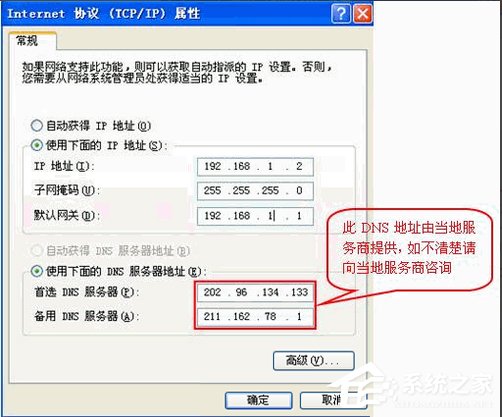
二、Windows Vista IP地址參數設置
1、右擊桌面網上鄰居→選擇“屬性”→在網絡管理側邊欄選擇“管理網絡連接”。

2、在網卡對應的“本地連接”選擇“屬性”→“常規”→“Internet協議版本4(TCP/IP)”,查看其“屬性”。
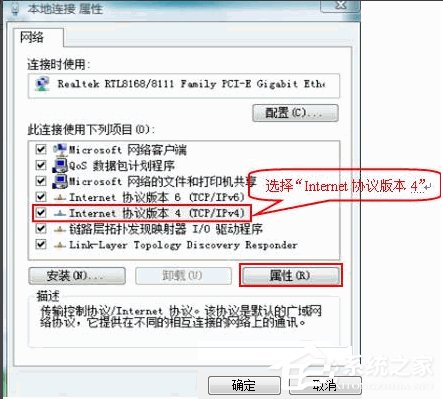
3、若路由器為默認設置,那么主機網絡參數設置為:
IP:192.168.1.x(2-254)
掩碼:255.255.255.0
網關:192.168.1.1
DNS:填寫當地DNS地址,如不清楚,請咨詢當地服務提供商。
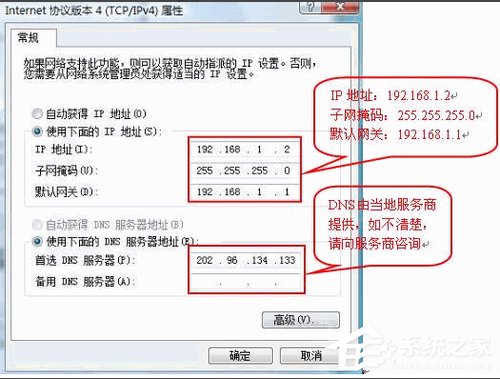
三、Windows7 IP地址參數設置
1、右擊桌面“網上鄰居”→選擇“屬性”,打開網絡共享中心,在網絡管理側邊欄中選擇“更改適配器設置”。
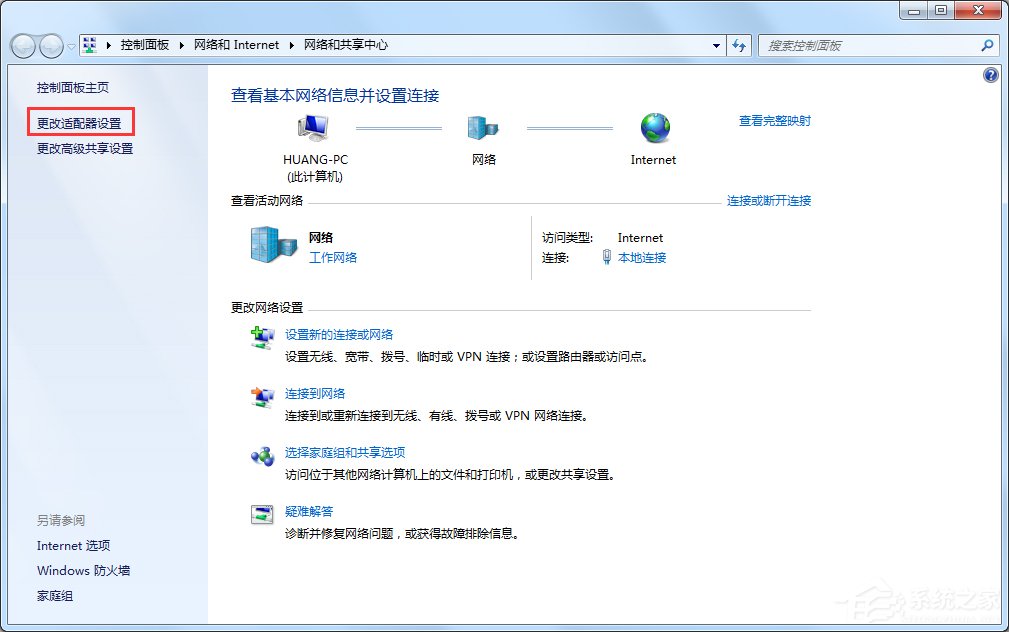
2、在網卡對應的“本地連接”選擇“屬性”→“網絡”→“Internet協議版本4(TCP/IPv4)”,點擊“屬性”。
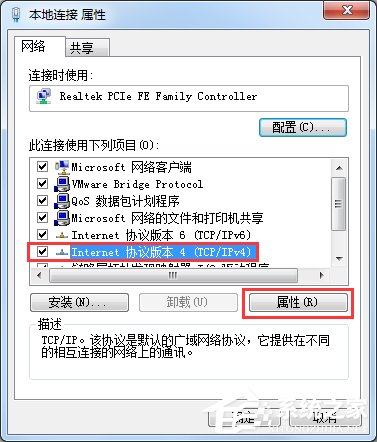
3、若路由器為默認設置,那么主機網絡參數設置為:
IP:192.168.1.x(2-254)
掩碼:255.255.255.0
網關:192.168.1.1
DNS:填寫當地DNS地址,如不清楚,請咨詢當地服務提供商。
以上就是WindowsXP本地連接IP設置的方法了,方法很簡單,我們只需要打開本地連接的屬性,之后在查看Internet協議屬性,最后我們在彈出來的框中我們就可以進行設置IP了。
相關文章:
1. 非uefi怎么安裝Win11?非uefi安裝Win11的方法教程2. Win7系統FTP服務器配置方法3. Win10安裝失敗進不了系統怎么辦?Win10安裝失敗進不了系統解決方法4. Win7怎么升級正版Win10?最全Win7免費升級正版Win10教程5. Win10 20H2文件夾隱藏了怎么顯示?6. Win10怎么卸載virtualbox?Win10升級提示立即卸載virtualbox怎么卸載?7. win10應用商店無法打開的解決方法8. 微軟Win11即將禁用30多年歷史的SMB1傳輸協議9. Win11突然黑屏怎么辦?Win11突然黑屏解決方法10. 如何一鍵關閉所有程序?Windows系統電腦快捷關閉所有程序教程
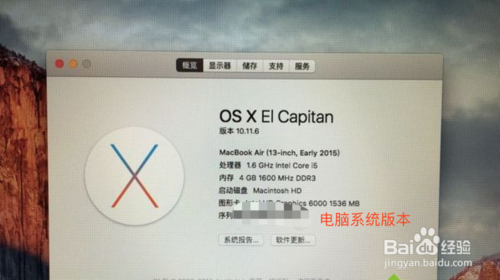
 網公網安備
網公網安備